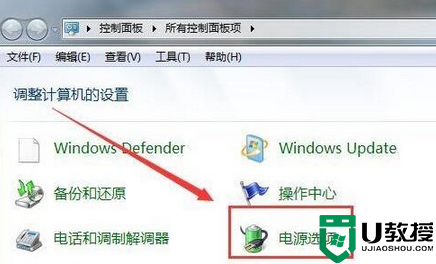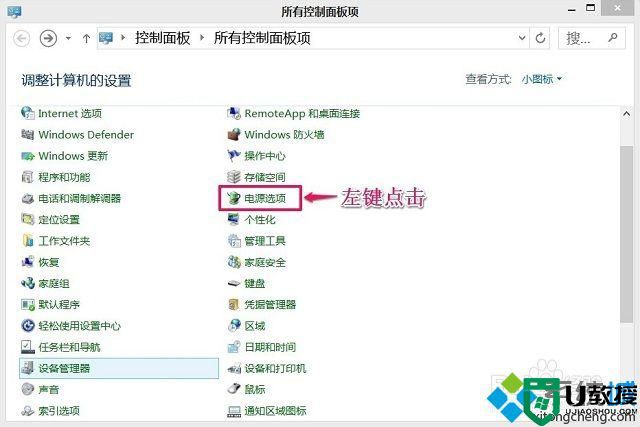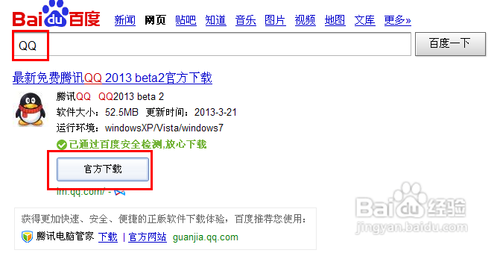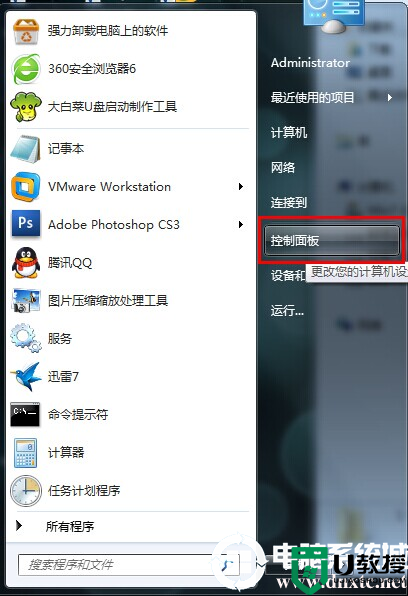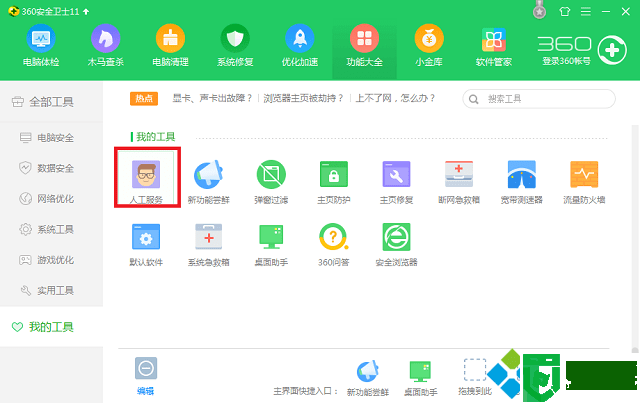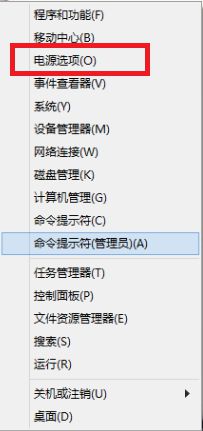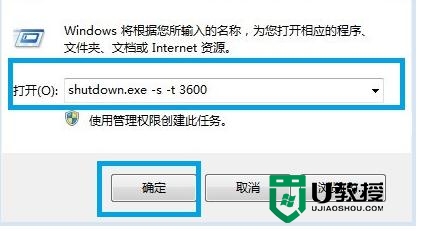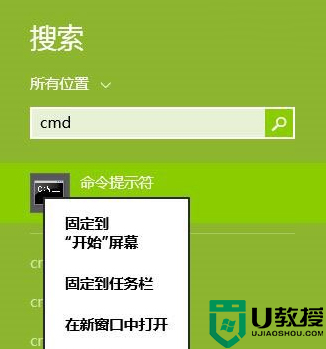win8系统硬盘经常自动关闭的解决方法
时间:2024-02-15作者:bianji
最近有深度技术win8旗舰版用户反馈,在使用电脑的过程中经常会听到硬盘关闭和启动的声音,据小编了解硬盘会在不使用一段时间后会自动关闭,使用的时候才会启动,这样频繁的使硬盘重启很容易对硬盘造成损坏,那么该如何阻止硬盘自动关闭呢?下面由小编跟大家介绍win8系统硬盘经常自动关闭的解决方法。
方法/步骤:
1、首先在桌面我们右键点击“开始”按钮打开菜单,,然后选择控制面板,在查看方式为小图标或者大图标的情况下点击打开“电源选项”;
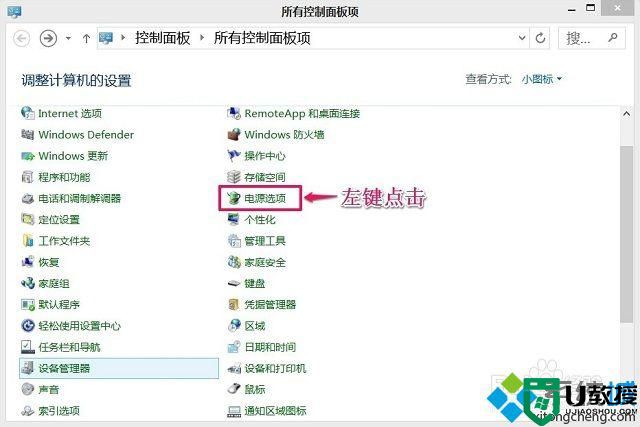
2、进入“电源选项”窗口后,在当前的电源计划后面点击“更改计划设置”,小编这里使用的是节能模式;
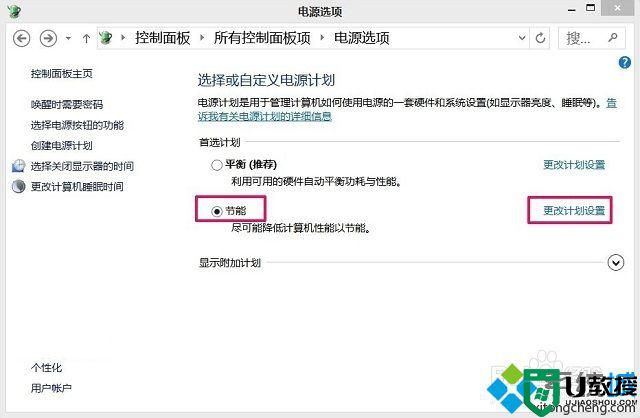
3、在编辑计划设置窗口,点击“更改高级电源设置”打开电源选项;
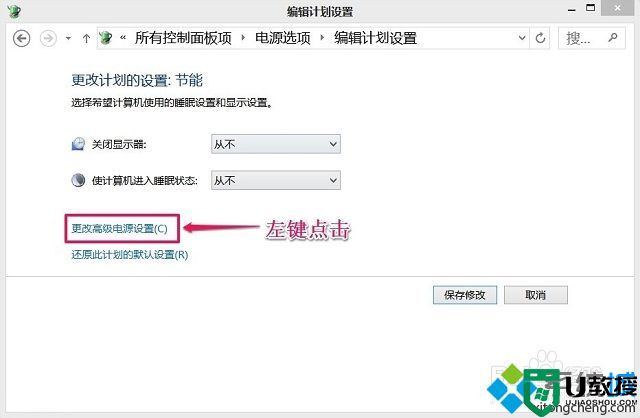
4、进入电源选项窗口后,发现下面并没有和硬盘点击“更改当前不可用的设置”;
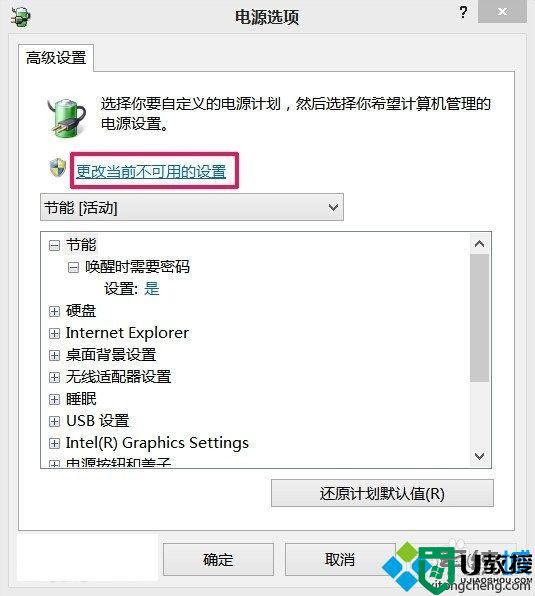
5、然后点击展开“硬盘--在此时间后关闭硬盘--设置”,我们将关闭时间设置为“从不”,然后点击确定即可。
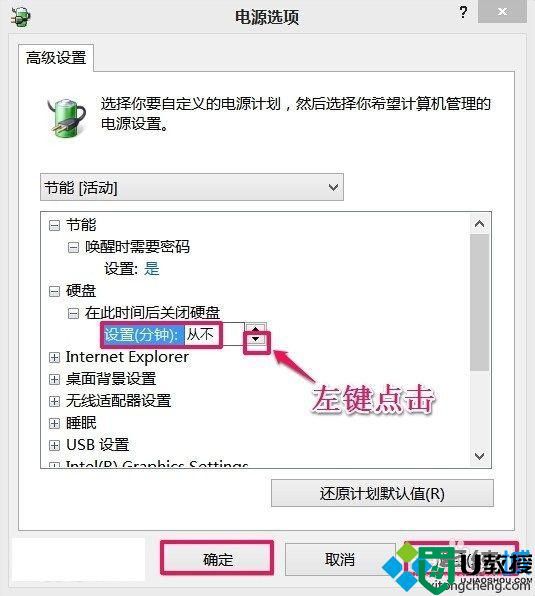
按照上述步骤将在此时间后关闭硬盘的时间设置为从不之后,系统就不会自动关闭硬盘了。好了,关于win8系统硬盘经常自动关闭的解决方法小编就跟大家介绍到这里了。